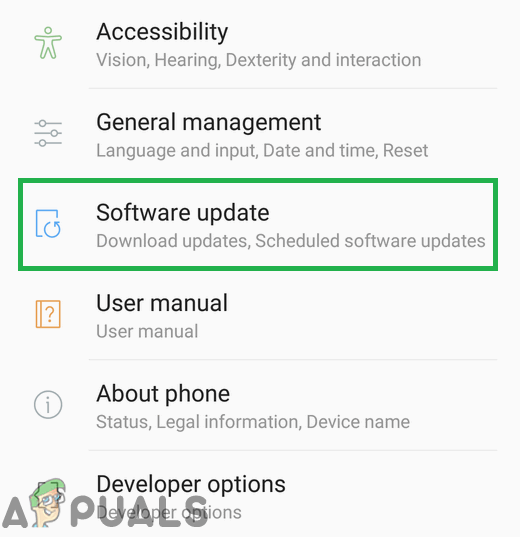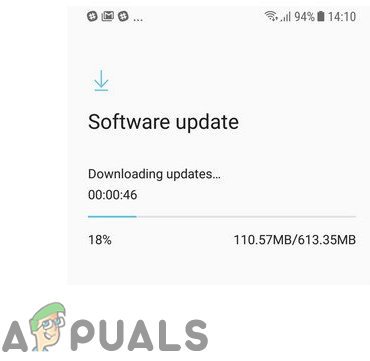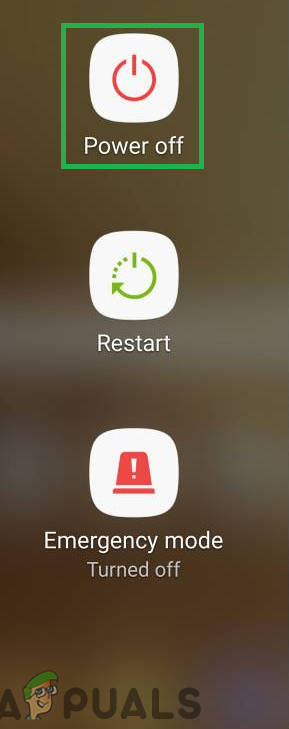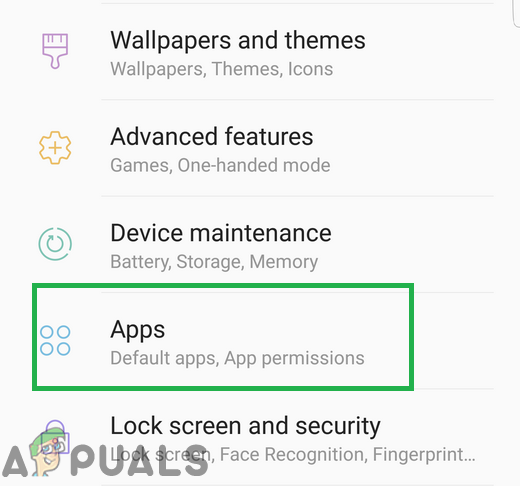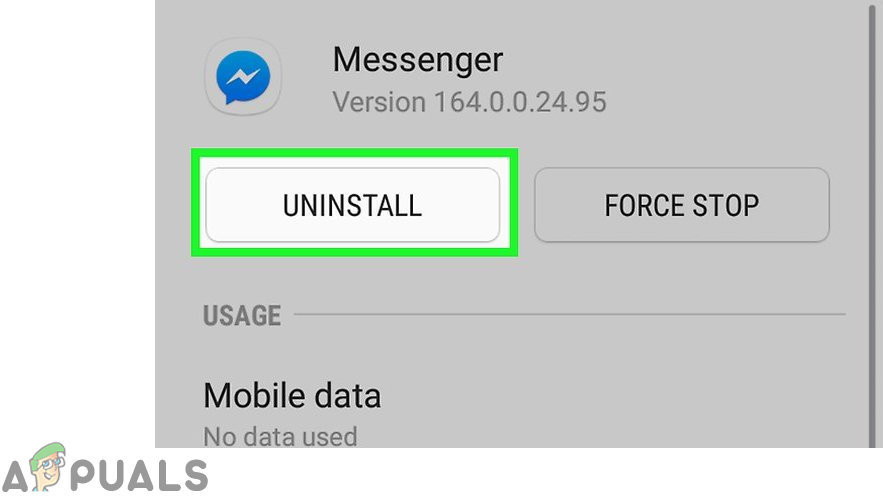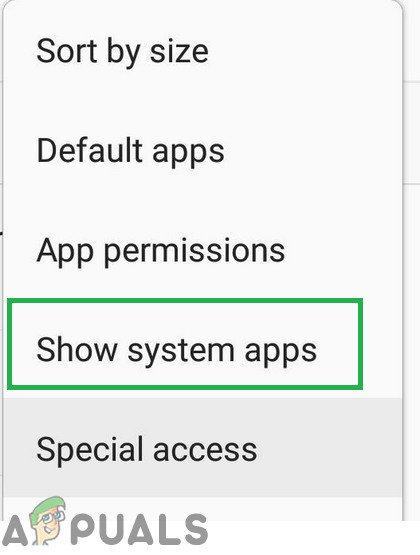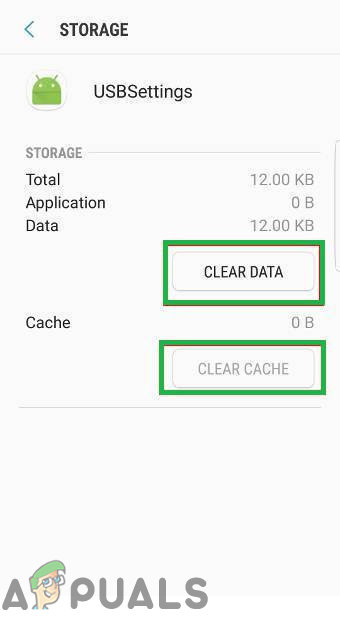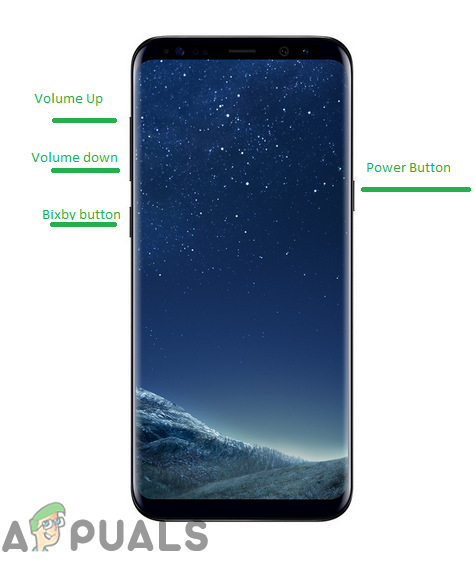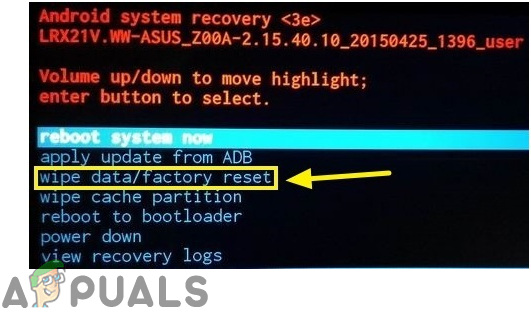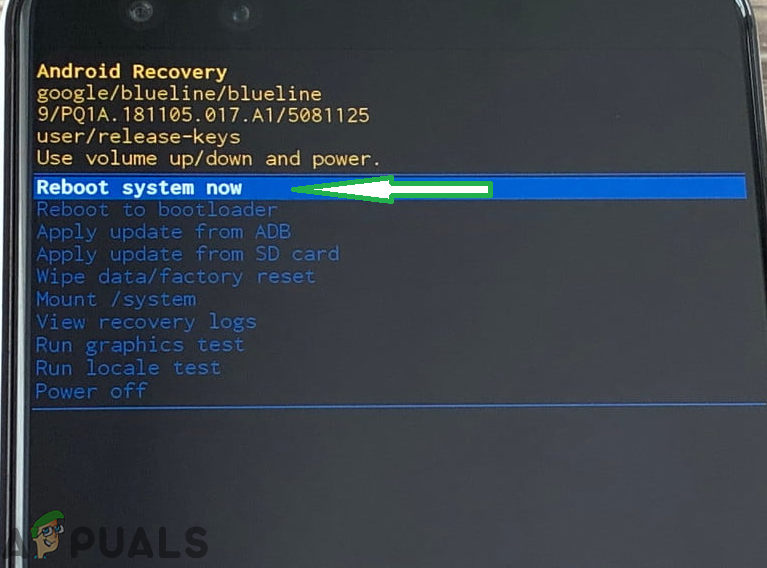Cùng với nhiều tính năng khác mà S8 sở hữu, nó đi kèm với xếp hạng chống nước IP68. Xếp hạng IP68 trên điện thoại có nghĩa là nó có thể ở trong 1,5m nước trong thời gian 30 phút mà không có tác dụng phụ. Tuy nhiên, gần đây đã có nhiều báo cáo về lỗi 'Không thể sạc được khi phát hiện độ ẩm', có thể thấy trên nhiều thiết bị thậm chí không bị ngập trong nước bất cứ lúc nào. Thông báo này không biến mất ngay cả sau khi khởi động lại điện thoại hoặc cố gắng làm khô điện thoại.

Thông báo phát hiện hơi ẩm trên S8 khi đang cố sạc
Nguyên nhân nào gây ra thông báo 'Không thể sạc được khi phát hiện độ ẩm'?
Sau khi nhận được nhiều báo cáo từ nhiều người dùng, chúng tôi quyết định điều tra lỗi và đưa ra một bộ giải pháp loại bỏ lỗi cho hầu hết người dùng của chúng tôi. Ngoài ra, chúng tôi đã xem xét các lý do mà lỗi này được kích hoạt và chúng được liệt kê bên dưới.
- Bộ nhớ đệm: Tất cả các ứng dụng đều lưu trữ bộ nhớ đệm để giảm thời gian tải và mang lại trải nghiệm mượt mà hơn cho người dùng. Theo thời gian, bộ đệm này có thể bị hỏng và bắt đầu can thiệp vào các phần tử quan trọng của ứng dụng hệ thống. Trong một số trường hợp, bộ nhớ đệm này có thể kích hoạt các cảm biến độ ẩm được cài đặt trong các cổng sạc và ngăn chúng hoạt động bình thường.
- Vấn đề phần mềm: Sự cố này chỉ được quan sát thấy trên một số thiết bị sau khi cài đặt bản cập nhật Android trên thiết bị của họ. Có thể bản cập nhật chứa một lỗi khiến các cảm biến độ ẩm gặp trục trặc và khiến chúng hoạt động không hiệu quả.
- Sự cố phần cứng: Cũng có thể cổng sạc đã bị hỏng do điện áp cao hoặc do dòng điện đột ngột khiến chúng có thể hoạt động không bình thường.
- Ứng dụng bên thứ ba: Đôi khi, các ứng dụng của bên thứ ba có thể hoạt động sai và can thiệp vào các chức năng quan trọng của hệ thống, một trong số chúng là tính năng sạc. Cảm biến độ ẩm trong cổng sạc thường có thể bị gián đoạn bởi các ứng dụng này do đó lỗi này được nhìn thấy.
- Nước muối: Tin nhắn đôi khi có thể liên tục nếu điện thoại bị ngập trong nước mặn. Điều này là do xếp hạng IP68 không áp dụng cho nước mặn.
- Cảng ướt: Nếu cổng sạc của điện thoại di động bị ướt hoặc còn hơi ẩm, thông báo 'đã phát hiện độ ẩm' sẽ không biến mất trừ khi bạn loại bỏ nó.
Bây giờ bạn đã có hiểu biết cơ bản về bản chất của vấn đề, chúng ta sẽ chuyển sang các giải pháp. Đảm bảo thực hiện các giải pháp này theo thứ tự cụ thể mà chúng được cung cấp để tránh mọi xung đột.
Giải pháp 1: Kiểm tra độ ẩm
Nếu điện thoại bị ngập trong nước bình thường hoặc là nước muối tại một số thời điểm thì lỗi có thể kiên trì trừ khi sạc cảng là làm sạch . Bạn nên cố gắng máy hút bụi (không thổi khô!) những cái điện thoại sạc Hải cảng và nếu việc thử các giải pháp bên dưới không khắc phục được sự cố của bạn, hãy mang nó đến trung tâm Chăm sóc khách hàng của Samsung tại địa phương để được bảo dưỡng.
Giải pháp 2: Kiểm tra các bản cập nhật phần mềm
Trong một số trường hợp, có thể thấy rằng sự cố là do bản cập nhật hệ thống. Các nhà phát triển thường cung cấp các bản sửa lỗi trong những trường hợp như vậy, do đó, trong bước này, chúng tôi sẽ kiểm tra xem có bản cập nhật cho phần mềm hay không. Vì điều đó:
- Kéo xuống bảng thông báo và gõ nhẹ trên “ Cài đặt Biểu tượng ”.

Kéo bảng thông báo xuống và nhấn vào biểu tượng “Cài đặt”
- Bên trong cài đặt, cuộn giấy xuống dưới cùng và nhấp vào nút “ Phần mềm Cập nhật ' Lựa chọn.
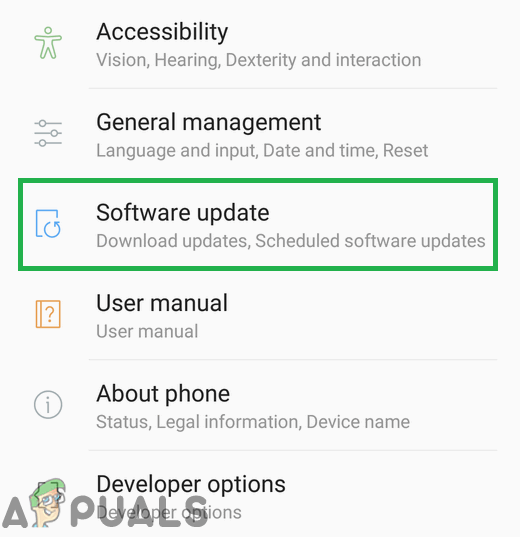
Nhấn vào tùy chọn “Cập nhật phần mềm”
- T đến p trên “ kiểm tra cho cập nhật ”Tùy chọn và chờ đợi cho điện thoại kiểm tra nếu có bất kỳ bản cập nhật nào.
- Nếu có bản cập nhật, hãy nhấn vào nút “ Tải xuống Cập nhật Thủ công ”Tùy chọn và chờ đợi để quá trình tải xuống kết thúc.
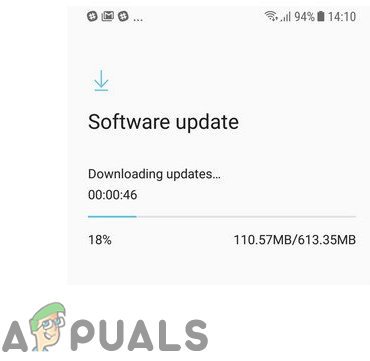
Nhấn vào tùy chọn cập nhật phần mềm
- Sau khi tải xuống bản cập nhật, điện thoại của bạn sẽ tự động là khởi động lại và các bản cập nhật sẽ Cài đặt sau đó điện thoại của bạn sẽ khởi động lên bình thường.
- Phích cắm trong bộ sạc và kiểm tra để xem sự cố vẫn tiếp diễn.
Giải pháp 3: Xác định vấn đề
Có thể cổng sạc đã bị hỏng vĩnh viễn do lỗi này. Để đảm bảo rằng đó không phải là vấn đề phần cứng, chúng tôi sẽ chạy điện thoại ở chế độ an toàn. Vì điều đó:
- nhấn và giữ trên “ Quyền lực cái nút ”Cho đến khi danh sách các tùy chọn xuất hiện.
- nhấn và giữ trên “ Quyền lực Tắt ”Trên màn hình và nhấn vào“ An toàn Chế độ' Lựa chọn.
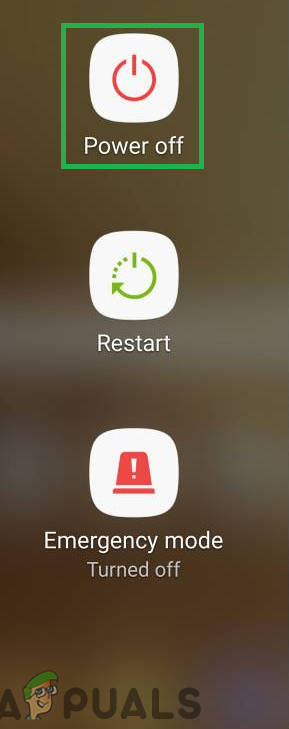
Nhấn và giữ nút “tắt nguồn”
- Điện thoại bây giờ sẽ là khởi động lại ở chế độ an toàn và bạn sẽ thấy “ An toàn Chế độ ”Được viết trong phía dưới bên trái góc của màn hình.
- Kết nối bộ sạc và kiểm tra để xem sự cố vẫn tiếp diễn.
- Nếu vấn đề biến mất, điều đó có nghĩa là vấn đề không phải do phần cứng mà là vấn đề phần mềm. Tại đây, bạn có thể thử chẩn đoán ứng dụng nào đang gây ra sự cố.
- Kéo xuống bảng thông báo và nhấn vào “ Cài đặt Biểu tượng ”.

Kéo bảng thông báo xuống và nhấn vào biểu tượng “Cài đặt”
- Nhấn vào trên “ Các ứng dụng Nút ”và gõ nhẹ trên bất kỳ ứng dụng nào.
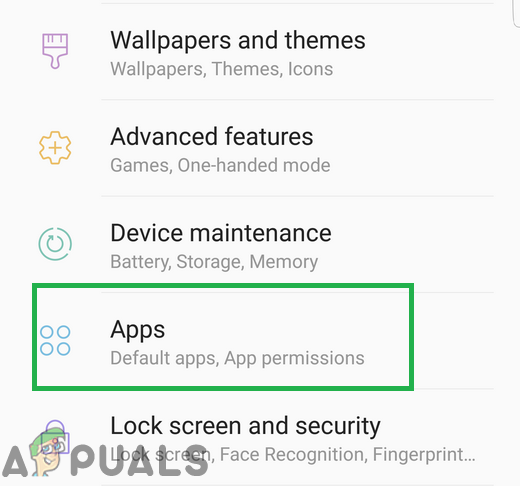
Nhấn vào tùy chọn ứng dụng bên trong cài đặt
- Nhấn vào trên “ Gỡ cài đặt ”Và sau đó là“ Đúng ”Trên lời nhắc xuất hiện.
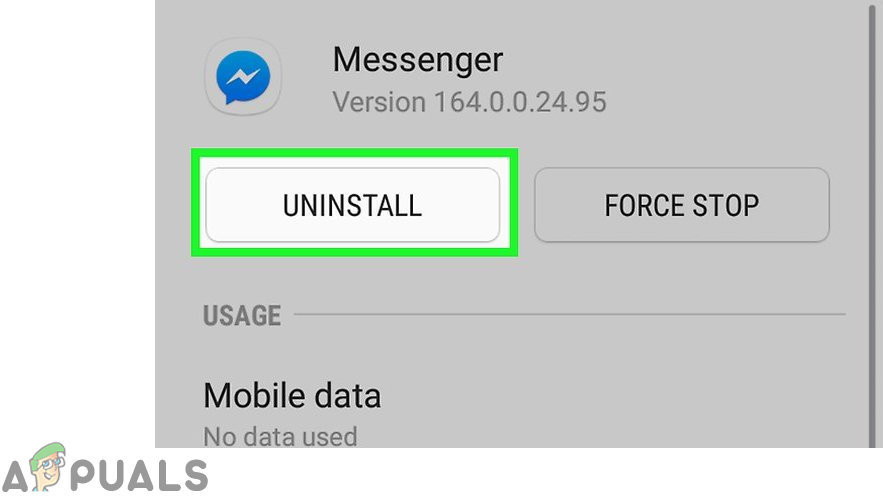
Nhấn vào nút gỡ cài đặt để xóa ứng dụng
- Cố gắng lên sạc điện các điện thoại và kiểm tra để xem sự cố vẫn tiếp diễn.
- Nếu vấn đề không biến mất tiếp tục đến xóa bỏ ứng dụng cho đến khi nó hoạt động và khởi động ra khỏi chế độ an toàn sau khi sửa thông báo lỗi.
Giải pháp 4: Xóa bộ nhớ đệm USB
Theo thời gian bộ nhớ cache có thể bị hỏng và nó có thể gây ra sự cố với các chức năng hệ thống quan trọng. Do đó, trong bước này, chúng tôi sẽ xóa bộ nhớ cache khỏi Cài đặt USB. Vì điều đó:
- Kéo xuống thông báo bảng điều khiển và gõ nhẹ trên “ Cài đặt Biểu tượng ”.

Kéo bảng thông báo xuống và nhấn vào biểu tượng “Cài đặt”
- Bên trong cài đặt, gõ nhẹ trên “ Các ứng dụng ”Rồi đến tùy chọn“ Thực đơn ”Trong hàng đầu đúng góc .
- Lựa chọn ' Hiển thị ứng dụng hệ thống ” từ tùy chọn và cuộn giấy xuống cho đến khi bạn nhìn thấy “ USB Cài đặt ' ứng dụng.
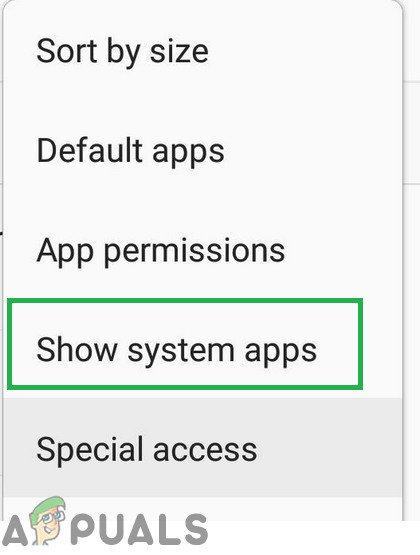
Nhấn vào tùy chọn “Hiển thị ứng dụng hệ thống”
- Nhấn vào trên “ USB Cài đặt Ứng dụng 'và sau đó là' Lưu trữ '.
- Bên trong Lưu trữ cài đặt, nhấp vào nút “ Thông thoáng bộ nhớ đệm ”Và sau đó trên“ Thông thoáng Dữ liệu ' Lựa chọn.
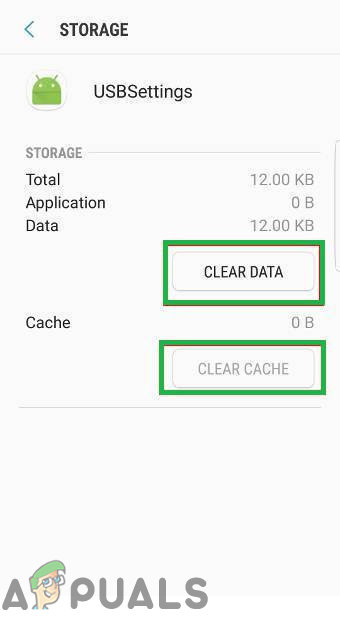
Nhấn vào tùy chọn 'Xóa dữ liệu' và 'Xóa bộ nhớ cache'
- Hiện nay khởi động lại điện thoại, thử để sạc nó và kiểm tra để xem sự cố vẫn tiếp diễn.
Giải pháp 5: Xóa phân vùng bộ nhớ cache
Nếu bộ nhớ đệm của bất kỳ ứng dụng hệ thống hoặc ứng dụng của bên thứ ba nào bị hỏng thì điện thoại có thể gặp sự cố khi cố gắng sạc. Do đó, trong bước này, chúng tôi sẽ xóa phân vùng bộ nhớ cache. Vì điều đó:
- Nhấn và giữ nút “ quyền lực ”Và nhấn vào nút“ Công tắc điện tắt ' Lựa chọn.
- Khi thiết bị đã tắt hoàn toàn, hãy nhấn và giữ nút “ Âm lượng Xuống ' và ' Bixby ' Chìa khóa. Sau đó, trong cùng một trường hợp, cũng nhấn và giữ “ Quyền lực ' cái nút.
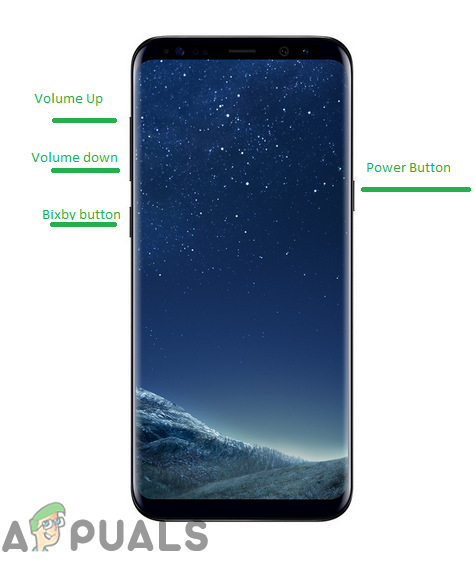
Vị trí nút trên S8
- Khi biểu trưng Android màu xanh lục được hiển thị, giải phóng tất cả các phím. Thiết bị có thể hiển thị “ Cài đặt bản cập nhật hệ thống ”Trong một thời gian.
- Sử dụng âm lượng xuống chìa khóa để đánh dấu “ Lau Bộ nhớ đệm Vách ngăn Các tùy chọn ”và khi nó được đánh dấu, hãy nhấn nút“ Quyền lực ”Chìa khóa cho lựa chọn nó.
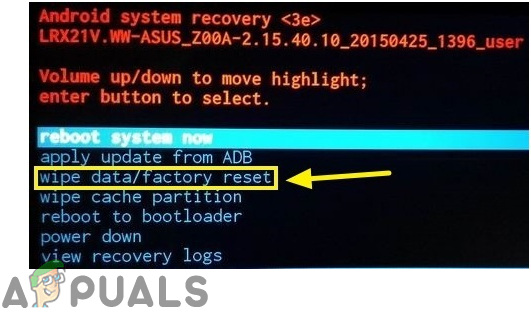
Đánh dấu trên tùy chọn “Xóa dữ liệu / Khôi phục cài đặt gốc”
- Sau khi quá trình xóa hoàn tất, hãy đánh dấu “ Khởi động lại Hệ thống Hiện nay 'Bằng cách nhấn vào' giảm âm lượng ”Và nhấn phím“ quyền lực Nút ”để lựa chọn nó.
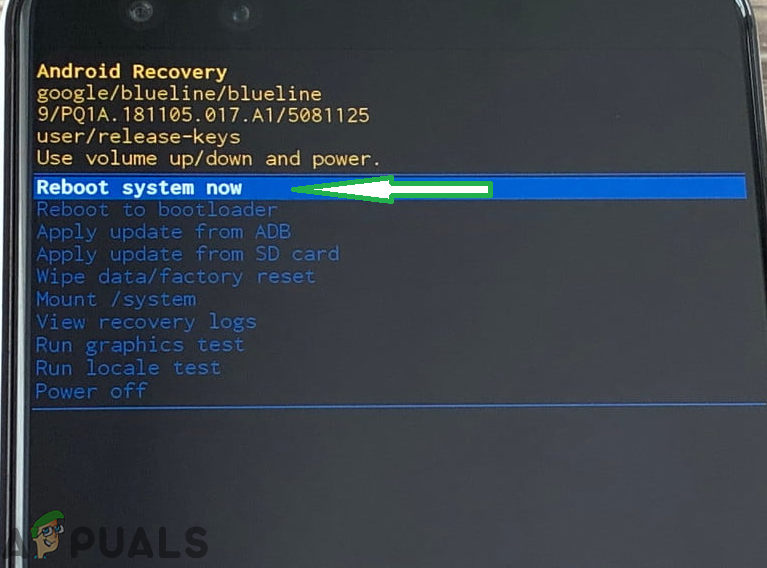
Đánh dấu tùy chọn “Khởi động lại hệ thống ngay bây giờ” và nhấn nút “Nguồn”
- Điện thoại bây giờ sẽ làkhởi động lại bình thường,kiểm tra để xem sự cố vẫn tiếp diễn.